Failover-Statusmeldungen für FTD verstehen
Download-Optionen
-
ePub (559.6 KB)
In verschiedenen Apps auf iPhone, iPad, Android, Sony Reader oder Windows Phone anzeigen
Inklusive Sprache
In dem Dokumentationssatz für dieses Produkt wird die Verwendung inklusiver Sprache angestrebt. Für die Zwecke dieses Dokumentationssatzes wird Sprache als „inklusiv“ verstanden, wenn sie keine Diskriminierung aufgrund von Alter, körperlicher und/oder geistiger Behinderung, Geschlechtszugehörigkeit und -identität, ethnischer Identität, sexueller Orientierung, sozioökonomischem Status und Intersektionalität impliziert. Dennoch können in der Dokumentation stilistische Abweichungen von diesem Bemühen auftreten, wenn Text verwendet wird, der in Benutzeroberflächen der Produktsoftware fest codiert ist, auf RFP-Dokumentation basiert oder von einem genannten Drittanbieterprodukt verwendet wird. Hier erfahren Sie mehr darüber, wie Cisco inklusive Sprache verwendet.
Informationen zu dieser Übersetzung
Cisco hat dieses Dokument maschinell übersetzen und von einem menschlichen Übersetzer editieren und korrigieren lassen, um unseren Benutzern auf der ganzen Welt Support-Inhalte in ihrer eigenen Sprache zu bieten. Bitte beachten Sie, dass selbst die beste maschinelle Übersetzung nicht so genau ist wie eine von einem professionellen Übersetzer angefertigte. Cisco Systems, Inc. übernimmt keine Haftung für die Richtigkeit dieser Übersetzungen und empfiehlt, immer das englische Originaldokument (siehe bereitgestellter Link) heranzuziehen.
Inhalt
Einleitung
In diesem Dokument wird beschrieben, wie Sie Failover-Statusmeldungen zu Secure Firewall Threat Defense (FTD) verstehen.
Voraussetzungen
Anforderungen
Cisco empfiehlt, dass Sie über Kenntnisse in folgenden Bereichen verfügen:
- Hochverfügbarkeit für Cisco Secure FTD
- Grundlegende Benutzerfreundlichkeit des Cisco Firewall Management Center (FMC)
Verwendete Komponenten
Die Informationen in diesem Dokument basierend auf folgenden Software- und Hardware-Versionen:
- Cisco FMC v7.2.5
- Cisco Firepower der Serie 9300 v7.2.5
Die Informationen in diesem Dokument beziehen sich auf Geräte in einer speziell eingerichteten Testumgebung. Alle Geräte, die in diesem Dokument benutzt wurden, begannen mit einer gelöschten (Nichterfüllungs) Konfiguration. Wenn Ihr Netzwerk in Betrieb ist, stellen Sie sicher, dass Sie die möglichen Auswirkungen aller Befehle kennen.
Hintergrundinformationen
Übersicht: Failover-Zustandsüberwachung:
Das FTD-Gerät überwacht die einzelnen Geräte auf ihren Gesamtzustand und auf den Zustand der Schnittstelle. Das FTD führt Tests durch, um den Status der einzelnen Einheiten basierend auf der Überwachung der Integrität der Einheiten und der Schnittstellenüberwachung zu bestimmen. Wenn ein Test zur Bestimmung des Zustands der einzelnen Einheiten im HA-Paar fehlschlägt, werden Ausfallereignisse ausgelöst.
Failover-Statusmeldungen
Anwendungsfall: Datenverbindung unterbrochen ohne Failover
Wenn die Schnittstellenüberwachung auf der FTD HA nicht aktiviert ist und eine Datenverbindung ausfällt, wird kein Failover-Ereignis ausgelöst, da die Integritätsüberwachungstests für die Schnittstellen nicht durchgeführt werden.
Dieses Bild beschreibt die Warnungen bei einem Verbindungsausfall, es werden jedoch keine Failover-Warnungen ausgelöst.
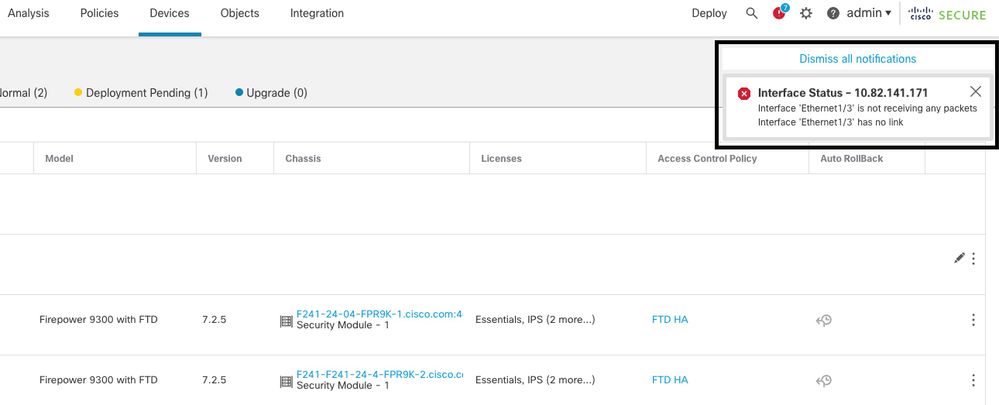 Warnung bei Verbindungsabbruch
Warnung bei Verbindungsabbruch
Um den Status und Status der Datenverbindungen zu überprüfen, verwenden Sie folgenden Befehl:
show failover- Zeigt die Informationen zum Failover-Status der einzelnen Geräte und Schnittstellen an.
Monitored Interfaces 1 of 1291 maximum
...
This host: Primary - Active
Active time: 3998 (sec)
slot 0: UCSB-B200-M3-U hw/sw rev (0.0/9.18(3)53) status (Up Sys)
Interface DMZ (192.168.10.1): Normal (Waiting)
Interface INSIDE (172.16.10.1): No Link (Not-Monitored)
Interface OUTSIDE (192.168.20.1): Normal (Waiting)
Interface diagnostic (0.0.0.0): Normal (Not-Monitored)
...
Other host: Secondary - Standby Ready
Active time: 0 (sec)
slot 0: UCSB-B200-M3-U hw/sw rev (0.0/9.18(3)53) status (Up Sys)
Interface DMZ (192.168.10.2): Normal (Waiting)
Interface INSIDE (172.16.10.2): Normal (Waiting)
Interface OUTSIDE (192.168.20.2): Normal (Waiting)
Interface diagnostic (0.0.0.0): Normal (Not-Monitored)
Wenn der Status der Schnittstelle "Waiting" lautet, bedeutet dies, dass die Schnittstelle aktiv ist, aber noch kein hello-Paket von der entsprechenden Schnittstelle auf der Peer-Einheit empfangen hat.
Andererseits bedeutet der Status "Keine Verbindung (nicht überwacht)", dass die physische Verbindung für die Schnittstelle ausgefallen ist, jedoch nicht durch den Failover-Prozess überwacht wird.
Um einen Ausfall zu vermeiden, wird dringend empfohlen, den Schnittstellenzustandsmonitor an allen sensiblen Schnittstellen mit den entsprechenden Standby-IP-Adressen zu aktivieren.
Um die Schnittstellenüberwachung zu aktivieren, navigieren SieDevice > Device Management > High Availability > Monitored Interfaces.
Das folgende Bild zeigt die Registerkarte "Überwachte Schnittstellen":
 überwachte Schnittstellen
überwachte Schnittstellen
Führen Sie den folgenden Befehl aus, um den Status der überwachten Schnittstellen und Standby-IP-Adressen zu überprüfen:
show failover- Zeigt die Informationen zum Failover-Status der einzelnen Geräte und Schnittstellen an.
Monitored Interfaces 3 of 1291 maximum
...
This host: Primary - Active
Active time: 3998 (sec)
slot 0: UCSB-B200-M3-U hw/sw rev (0.0/9.18(3)53) status (Up Sys)
Interface DMZ (192.168.10.1): Normal (Monitored)
Interface INSIDE (172.16.10.1): No Link (Monitored)
Interface OUTSIDE (192.168.20.1): Normal (Monitored)
Interface diagnostic (0.0.0.0): Normal (Waiting)
...
Other host: Secondary - Standby Ready
Active time: 0 (sec)
slot 0: UCSB-B200-M3-U hw/sw rev (0.0/9.18(3)53) status (Up Sys)
Interface DMZ (192.168.10.2): Normal (Monitored)
Interface INSIDE (172.16.10.2): Normal (Monitored)
Interface OUTSIDE (192.168.20.2): Normal (Monitored)
Interface diagnostic (0.0.0.0): Normal (Waiting)
Anwendungsfall - Schnittstellenfehler
Wenn eine Einheit 15 Sekunden lang keine Hello-Nachrichten von einer überwachten Schnittstelle empfängt und der Schnittstellentest an einer Einheit fehlschlägt, aber an der anderen Einheit funktioniert, gilt die Schnittstelle als fehlgeschlagen.
Wenn der Schwellenwert für die Anzahl der ausgefallenen Schnittstellen erreicht ist und die aktive Einheit mehr ausgefallene Schnittstellen als die Standby-Einheit aufweist, tritt ein Failover auf.
Navigieren Sie zum Ändern des Schnittstellengrenzwerts zu Devices > Device Management > High Availability > Failover Trigger Criteria.
Dieses Bild beschreibt die Warnungen, die bei einem Schnittstellenausfall generiert werden:
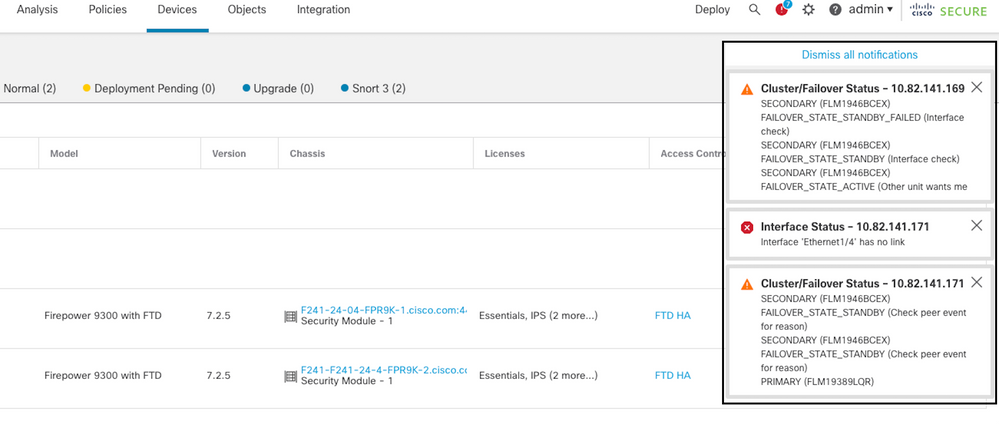 Failover-Ereignis mit Verbindungsunterbrechung
Failover-Ereignis mit Verbindungsunterbrechung
Verwenden Sie die folgenden Befehle, um die Ursache des Fehlers zu überprüfen:
show failover state- Dieser Befehl zeigt den Failover-Status beider Einheiten und den letzten gemeldeten Grund für das Failover an.
firepower# show failover state
This host - Primary
Active Ifc Failure 19:14:54 UTC Sep 26 2023
Other host - Secondary
Failed Ifc Failure 19:31:35 UTC Sep 26 2023
OUTSIDE: No Link
show failover history- Zeigt den Failover-Verlauf an. Der Failover-Verlauf zeigt vergangene Failover-Zustandsänderungen und den Grund für die Zustandsänderung an.
firepower# show failover history
==========================================================================
From State To State Reason
==========================================================================
19:31:35 UTC Sep 26 2023
Active Failed Interface check
This host:1
single_vf: OUTSIDE
Other host:0
Anwendungsfall - Hohe Festplattennutzung
Wenn der Festplattenspeicher auf dem aktiven Gerät zu mehr als 90 % belegt ist, wird ein Failover-Ereignis ausgelöst.
Dieses Bild beschreibt die Warnungen, die generiert werden, wenn der Datenträger voll ist:
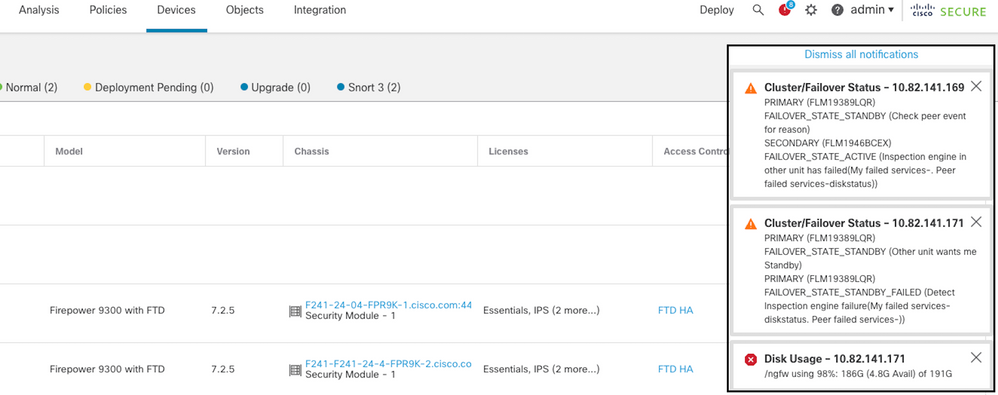 Failover mit Festplattennutzung
Failover mit Festplattennutzung
Verwenden Sie die folgenden Befehle, um die Ursache des Fehlers zu überprüfen:
show failover history- Zeigt den Failover-Verlauf an. Der Failover-Verlauf zeigt vergangene Failover-Zustandsänderungen und den Grund für die Zustandsänderungen an.
firepower# show failover history
==========================================================================
From State To State Reason
==========================================================================
20:17:11 UTC Sep 26 2023
Active Standby Ready Other unit wants me Standby
Inspection engine in other unit has failed)
20:17:11 UTC Sep 26 2023. Standby Ready Failed Detect Inspection engine failure
Active due to disk failure
show failover- Zeigt die Informationen zum Failover-Status der einzelnen Geräte an.
firepower# show failover | include host|disk
This host: Primary - Failed
slot 2: diskstatus rev (1.0) status (down)
Other host: Secondary - Active
slot 2: diskstatus rev (1.0) status (up)
-
df -h- Zeigt die Informationen über alle gemounteten Dateisysteme an, die die Gesamtgröße, den genutzten Speicherplatz, den Nutzungsprozentsatz und den Mount-Punkt umfassen.
admin@firepower:/ngfw/Volume/home$ df -h /ngfw
Filesystem Size Used Avail Use% Mounted on
/dev/sda6 191G 186G 4.8G 98% /ngfw
Anwendungsfall - Lina Traceback
Bei einem Lina-Traceback kann ein Failover-Ereignis ausgelöst werden.
Dieses Bild beschreibt die Alarme, die im Fall von lina traceback generiert werden:
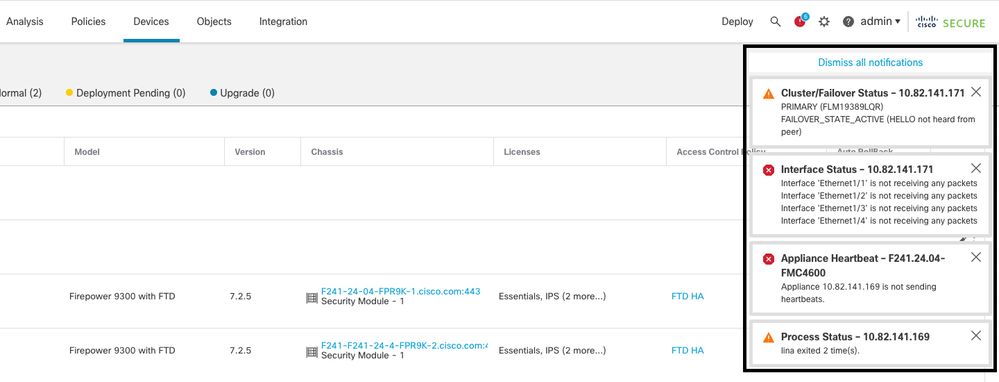 Failover mit lina traceback
Failover mit lina traceback
Verwenden Sie die folgenden Befehle, um die Ursache des Fehlers zu überprüfen:
show failover history- Zeigt den Failover-Verlauf an. Der Failover-Verlauf zeigt vergangene Failover-Zustandsänderungen und den Grund für die Zustandsänderung an.
firepower# show failover history
==========================================================================
From State To State Reason
==========================================================================
8:36:02 UTC Sep 27 2023
Standby Ready Just Active HELLO not heard from peer
(failover link up, no response from peer)
18:36:02 UTC Sep 27 2023
Just Active Active Drain HELLO not heard from peer
(failover link up, no response from peer)
18:36:02 UTC Sep 27 2023
Active Drain Active Applying Config HELLO not heard from peer
(failover link up, no response from peer)
18:36:02 UTC Sep 27 2023
Active Applying Config Active Config Applied HELLO not heard from peer
(failover link up, no response from peer)
18:36:02 UTC Sep 27 2023
Active Config Applied Active HELLO not heard from peer
(failover link up, no response from peer)
Im Fall von lina traceback verwenden Sie diese Befehle, um nach den Core-Dateien zu suchen:
root@firepower:/opt/cisco/csp/applications# cd /var/data/cores
root@firepower:/var/data/cores# ls -l
total 29016
-rw------- 1 root root 29656250 Sep 27 18:40 core.lina.11.13995.1695839747.gz
Im Fall von Lina Traceback wird dringend empfohlen, die Fehlerbehebungsdateien zu sammeln, die Core-Dateien zu exportieren und sich an Cisco TAC zu wenden.
Anwendungsfall - Snort-Instanz nicht verfügbar
Wenn mehr als 50 % der Snort-Instanzen auf dem aktiven Gerät ausgefallen sind, wird ein Failover ausgelöst.
In diesem Bild werden die Warnungen beschrieben, die bei einem Snort-Fehler generiert werden:
 Failover mit Snort-Traceback
Failover mit Snort-Traceback
Um Überprüfen Sie den Grund für den Fehler. Verwenden Sie hierzu die folgenden Befehle:
show failover history- Zeigt den Failover-Verlauf an. Der Failover-Verlauf zeigt vergangene Failover-Zustandsänderungen und den Grund für die Zustandsänderung an.
firepower# show failover history
==========================================================================
From State To State Reason
==========================================================================
21:22:03 UTC Sep 26 2023
Standby Ready Just Active Inspection engine in other unit has failed
due to snort failure
21:22:03 UTC Sep 26 2023
Just Active Active Drain Inspection engine in other unit has failed
due to snort failure
21:22:03 UTC Sep 26 2023
Active Drain Active Applying Config Inspection engine in other unit has failed
due to snort failure
21:22:03 UTC Sep 26 2023
Active Applying Config Active Config Applied Inspection engine in other unit has failed
due to snort failure
show failover- Zeigt die Informationen zum Failover-Status des Geräts an.
firepower# show failover | include host|snort
This host: Secondart - Active
slot 1: snort rev (1.0) status (up)
Other host: Primary - Failed
slot 1: snort rev (1.0) status (down)
Firepower-module1#
Im Fall von snort traceback verwenden Sie diese Befehle, um die Crashfo- oder Core-Dateien zu finden:
For snort3:
root@firepower# cd /ngfw/var/log/crashinfo/
root@firepower:/ngfw/var/log/crashinfo# ls -l
total 4
-rw-r--r-- 1 root root 1052 Sep 27 17:37 snort3-crashinfo.1695836265.851283
For snort2:
root@firepower# cd/var/data/cores
root@firepower:/var/data/cores# ls -al total 256912 -rw-r--r-- 1 root root 46087443 Apr 9 13:04 core.snort.24638.1586437471.gz
Im Fall von Snort Traceback wird dringend empfohlen, die Fehlerbehebungsdateien zu sammeln, die Core-Dateien zu exportieren und sich an das Cisco TAC zu wenden.
Anwendungsfall: Hardware- oder Stromausfall
Das FTD-Gerät ermittelt den Zustand des anderen Geräts, indem es die Failover-Verbindung mit Hello-Meldungen überwacht. Wenn ein Gerät nicht drei aufeinander folgende Hello-Meldungen über die Failover-Verbindung empfängt und die Tests an den überwachten Schnittstellen fehlschlagen, kann ein Failover-Ereignis ausgelöst werden.
Dieses Bild beschreibt die Warnungen, die bei einem Stromausfall ausgegeben werden:
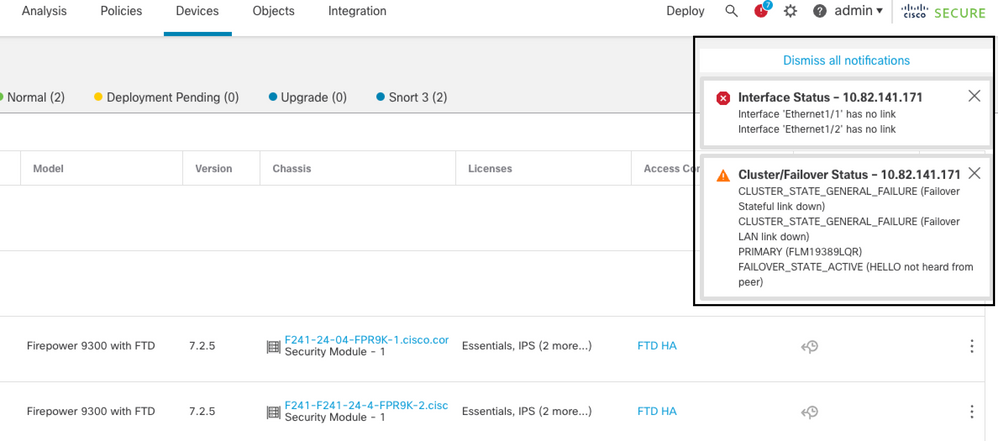 Failover mit Stromausfall
Failover mit Stromausfall
Um Überprüfen Sie den Grund für den Fehler. Verwenden Sie hierzu die folgenden Befehle:
show failover history- Zeigt den Failover-Verlauf an. Der Failover-Verlauf zeigt vergangene Failover-Zustandsänderungen und den Grund für die Zustandsänderung an.
firepower# show failover history
==========================================================================
From State To State Reason
==========================================================================
22:14:42 UTC Sep 26 2023
Standby Ready Just Active HELLO not heard from peer
(failover link down)
22:14:42 UTC Sep 26 2023
Just Active Active Drain HELLO not heard from peer
(failover link down
22:14:42 UTC Sep 26 2023
Active Drain Active Applying Config HELLO not heard from peer
(failover link down
22:14:42 UTC Sep 26 2023
Active Applying Config Active Config Applied HELLO not heard from peer
(failover link down)
22:14:42 UTC Sep 26 2023
Active Config Applied Active HELLO not heard from peer
(failover link down)
show failover state- Dieser Befehl zeigt den Failover-Status beider Einheiten und den letzten gemeldeten Grund für das Failover an.
firepower# show failover state
State Last Failure Reason Date/Time
This host - Primary
Active None
Other host - Secondary
Failed Comm Failure 22:14:42 UTC Sep 26 2023
Anwendungsfall - MIO-Hearbeat-Fehler (Hardwaregeräte)
Die Anwendungsinstanz sendet regelmäßig Heartbeats an den Supervisor. Wenn die Heartbeat-Antworten nicht empfangen werden, kann ein Failover-Ereignis ausgelöst werden.
Um Überprüfen Sie den Grund für den Fehler. Verwenden Sie hierzu die folgenden Befehle:
show failover history- Zeigt den Failover-Verlauf an. Der Failover-Verlauf zeigt vergangene Failover-Zustandsänderungen und den Grund für die Zustandsänderung an.
firepower# show failover history
==========================================================================
From State To State Reason
==========================================================================
02:35:08 UTC Sep 26 2023
Active Failed MIO-blade heartbeat failure
02:35:12 UTC Sep 26 2023
Failed Negotiation MIO-blade heartbeat recovered
.
.
.
02:37:02 UTC Sep 26 2023
Sync File System Bulk Sync Detected an Active mate
02:37:14 UTC Sep 26 2023
Bulk Sync Standby Ready Detected an Active mate
Wenn MIO-hearbeat ausfällt, wird dringend empfohlen, die Fehlerbehebungsdateien zu sammeln, technische Protokolle von FXOS anzuzeigen und sich an Cisco TAC zu wenden.
Sammeln Sie für die Firepower 4100/9300 das Chassis für den technischen Support und das Modul für den technischen Support.
Für FPR1000/2100 und Secure Firewall 3100/4200, sammeln Sie das Formular show tech-support.
Zugehörige Informationen
Revisionsverlauf
| Überarbeitung | Veröffentlichungsdatum | Kommentare |
|---|---|---|
1.0 |
10-Oct-2023 |
Erstveröffentlichung |
Beiträge von Cisco Ingenieuren
- Oscar Montoya TorresCisco TAC-Techniker
Cisco kontaktieren
- Eine Supportanfrage öffnen

- (Erfordert einen Cisco Servicevertrag)
 Feedback
Feedback